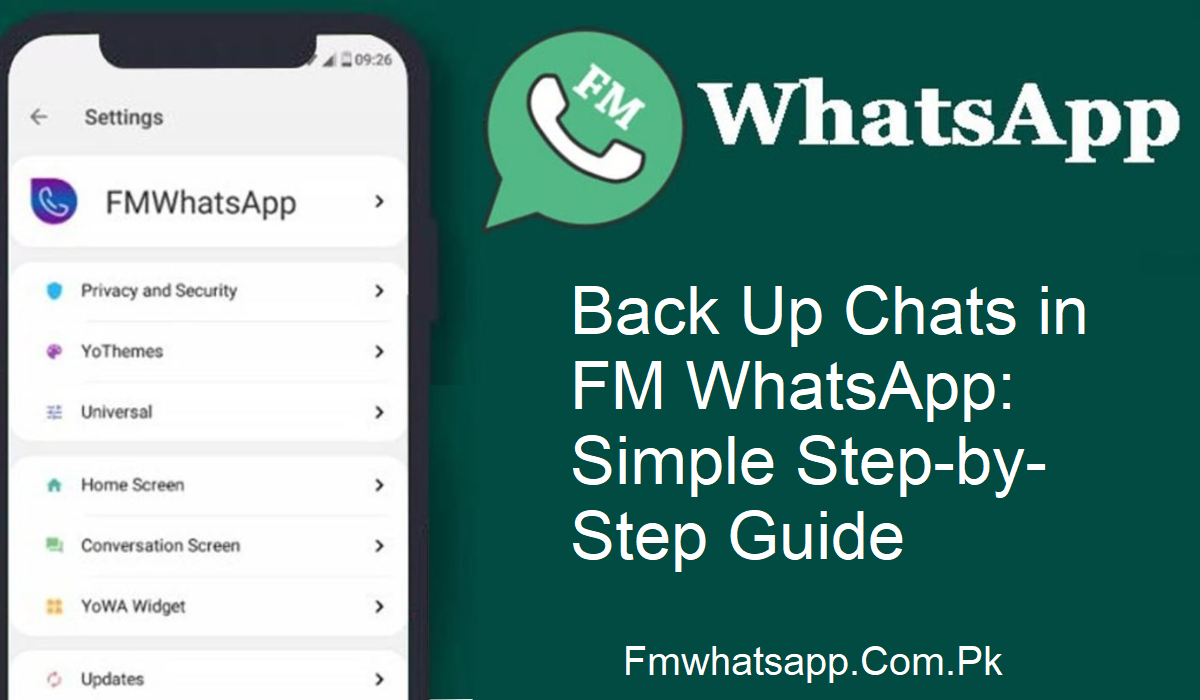Imaginez : vous changez de téléphone ou supprimez votre application par erreur, et vos conversations importantes disparaissent. Plus aucun souvenir, plus aucun fichier, plus rien. C’est comme perdre une partie de votre vie. Mais il existe une solution pour éviter ce scénario catastrophe. Avec FM WhatsApp, sauvegarder vos conversations est simple et sûr.
Pourquoi la sauvegarde est importante
Sauvegarder ses conversations est non seulement une bonne idée, mais aussi une nécessité. Nous stockons tous des souvenirs, des blagues, des photos et même des fichiers professionnels dans nos conversations. Une bonne sauvegarde vous permet de restaurer vos données à tout moment et en tout lieu.
Sauvegarder via le stockage local
C’est la méthode la plus simple et la plus courante. Voici comment :
- Ouvrir FM WhatsApp
- Appuyez sur les trois points en haut à droite
- Accédez à Paramètres > Discussions > Sauvegarde des conversations
- Sélectionnez votre intervalle de sauvegarde : quotidien, hebdomadaire ou jamais
- Vous souhaitez également sauvegarder vos vidéos et vos fichiers multimédias ? Cochez simplement la case correspondante.
- Appuyez sur « Sauvegarder ».
Voilà ! Votre sauvegarde est désormais enregistrée dans la mémoire interne de votre appareil. Vous pouvez la récupérer à tout moment, même lorsque votre connexion Internet est coupée.
Pourquoi utiliser le stockage local ?
Les sauvegardes locales sont idéales pour les utilisateurs qui n’utilisent pas de services cloud. C’est rapide et toujours accessible. Gardez simplement à l’esprit que si votre téléphone est endommagé, votre sauvegarde pourrait également être perdue.
Sauvegarde avec Google Drive
Si vous préférez le stockage cloud, Google Drive est la solution idéale. C’est sécurisé, simple et toujours disponible.
Voici comment procéder :
- Lancez FM WhatsApp
- Appuyez sur trois points > Paramètres > Discussions
- Appuyez sur Sauvegarder sur Google Drive
- Sélectionnez la fréquence de sauvegarde (une sauvegarde quotidienne est idéale)
- Choisissez votre compte Google
- Appuyez sur Sauvegarder
- Vos conversations seront désormais automatiquement sauvegardées sur votre compte Google Drive. En cas de perte ou de dommage de votre téléphone, connectez-vous simplement à votre compte Google et récupérez tout en quelques secondes.
Conseil de pro : Optez toujours pour une sauvegarde quotidienne pour maintenir vos données à jour.
Sauvegarde manuelle via ES File Explorer
Envie d’un contrôle total sur vos fichiers ? Sauvegardez manuellement vos conversations avec ES File Explorer.
Étapes :
- Ouvrez FM WhatsApp et accédez à la sauvegarde des conversations (comme précédemment).
- Téléchargez ES File Explorer depuis le Play Store.
- Autorisez la gestion des fichiers.
- Ouvrez ES File Explorer et accédez à la mémoire interne.
- Localisez le dossier FM WhatsApp.
- Copiez ce dossier dans un emplacement sûr (comme un PC, un disque dur ou un autre dossier).
Pourquoi utiliser cette méthode ?
Vous pouvez facilement transférer ou partager votre sauvegarde. Enregistrez-la sur un ordinateur, transférez-la via Messenger ou transférez-la sur une clé USB. Cela vous offre flexibilité et contrôle total de vos données.
Conseil de sauvegarde alternatif.
Une autre solution intelligente consiste à copier manuellement le dossier de sauvegarde sur un périphérique externe. La plupart des utilisateurs le font pour plus de tranquillité d’esprit. Vous bénéficiez d’un accès simple et pouvez restaurer vos conversations à tout moment, même sans l’application.
Vous pouvez même enregistrer votre propre thème de discussion de cette façon. FM WhatsApp vous permet de tout personnaliser. Enregistrer une sauvegarde vous garantit de conserver votre apparence préférée en cas de problème.
Conseils supplémentaires pour protéger vos données
Activez toujours la fonction anti-bannissement de FM WhatsApp pour sécuriser votre compte.
- Vérifiez régulièrement vos paramètres de sauvegarde
- Utilisez les thèmes et le partage de fichiers longue durée avec discernement
- En cas de difficulté, contactez l’équipe d’assistance FM WhatsApp.
Conclusion
Vos conversations sont bien plus que des mots sur un écran. Ce sont des souvenirs, des sourires et des moments importants. Que vous utilisiez votre stockage local, Google Drive ou ES File Explorer, FM WhatsApp vous permet de sauvegarder ce qui compte le plus.